Kami telah merilis versi baru Kerangka Kerja Well-Architected. Kami juga telah menambahkan lensa baru dan yang diperbarui ke Katalog Lensa. Pelajari lebih lanjut
Tutorial: Dokumentasikan beban AWS Well-Architected Tool kerja
Tutorial ini menjelaskan penggunaan AWS Well-Architected Tool untuk mendokumentasikan dan mengukur beban kerja. Contoh ini menggambarkan, langkah demi langkah, bagaimana mendefinisikan dan mendokumentasikan beban kerja untuk situs web e-commerce ritel.
Topik
Langkah 1: Tentukan beban kerja
Anda mulai dengan mendefinisikan beban kerja. Ada dua cara untuk menentukan beban kerja. Dalam tutorial ini, kita tidak mendefinisikan beban kerja dari template review. Untuk detail selengkapnya tentang mendefinisikan beban kerja dari template ulasan, lihat. Tentukan beban kerja di AWS Well-Architected Tool
Untuk menentukan beban kerja
-
Masuk ke AWS Management Console dan buka AWS Well-Architected Tool konsol di https://console.aws.amazon.com/wellarchitected/
. catatan
Pengguna yang mendokumentasikan status beban kerja harus memiliki izin akses penuh. AWS WA Tool
-
Di bagian Tentukan beban kerja, pilih Tentukan beban kerja.
-
Di kotak Nama, masukkan
Retail Website - North Americasebagai nama beban kerja. -
Di kotak Deskripsi, masukkan deskripsi untuk beban kerja.
-
Di kotak Pemilik tinjau, masukkan nama orang yang bertanggung jawab atas proses peninjauan beban kerja.
-
Di kotak Lingkungan, tunjukkan bahwa beban kerja berada di lingkungan produksi.
-
Beban kerja kami berjalan pada keduanya AWS dan di pusat data lokal kami:
-
Pilih Wilayah AWS, dan pilih dua Wilayah di Amerika Utara tempat beban kerja berjalan.
-
Juga pilih AWS Non-region, dan masukkan nama untuk pusat data lokal.
-
-
IDsKotak Akun bersifat opsional. Jangan kaitkan apa pun Akun AWS dengan beban kerja ini.
-
Kotak Aplikasi adalah opsional. Jangan masukkan Aplikasi ARN untuk beban kerja ini.
-
Kotak diagram Arsitektur adalah opsional. Jangan mengaitkan diagram arsitektur dengan beban kerja ini.
-
Jenis Industri dan kotak Industri bersifat opsional dan tidak ditentukan untuk beban kerja ini.
-
Trusted AdvisorBagian ini opsional. Jangan Aktifkan Trusted Advisor Support untuk beban kerja ini.
-
Bagian Jira adalah opsional. Jangan Mengganti pengaturan level akun di bagian JIRA untuk beban kerja ini.
-
Untuk contoh ini, jangan terapkan tag apa pun ke beban kerja. Pilih Berikutnya.
-
Langkah Terapkan profil adalah opsional. Jangan menerapkan profil untuk beban kerja ini. Pilih Berikutnya.
-
Untuk contoh ini, terapkan lensa AWS Well-Architected Framework, yang dipilih secara otomatis. Pilih Tentukan beban kerja untuk menyimpan nilai-nilai ini dan menentukan beban kerja.
-
Setelah beban kerja ditentukan, pilih Mulai meninjau untuk mulai mendokumentasikan status beban kerja.
Langkah 2: Dokumentasikan status beban kerja
Untuk mendokumentasikan keadaan beban kerja, Anda disajikan dengan pertanyaan untuk lensa yang dipilih yang mencakup pilar Kerangka Kerja AWS Well-Architected: keunggulan operasional, keamanan, keandalan, efisiensi kinerja, optimalisasi biaya, dan keberlanjutan.
Untuk setiap pertanyaan, pilih praktik terbaik yang Anda ikuti dari daftar yang disediakan. Jika Anda memerlukan detail tentang praktik terbaik, pilih Info dan lihat informasi dan sumber daya tambahan di panel kanan.
Pilih Minta ahli untuk mengakses komunitas AWS re:Post yang didedikasikan untuk AWS Well-Architected.
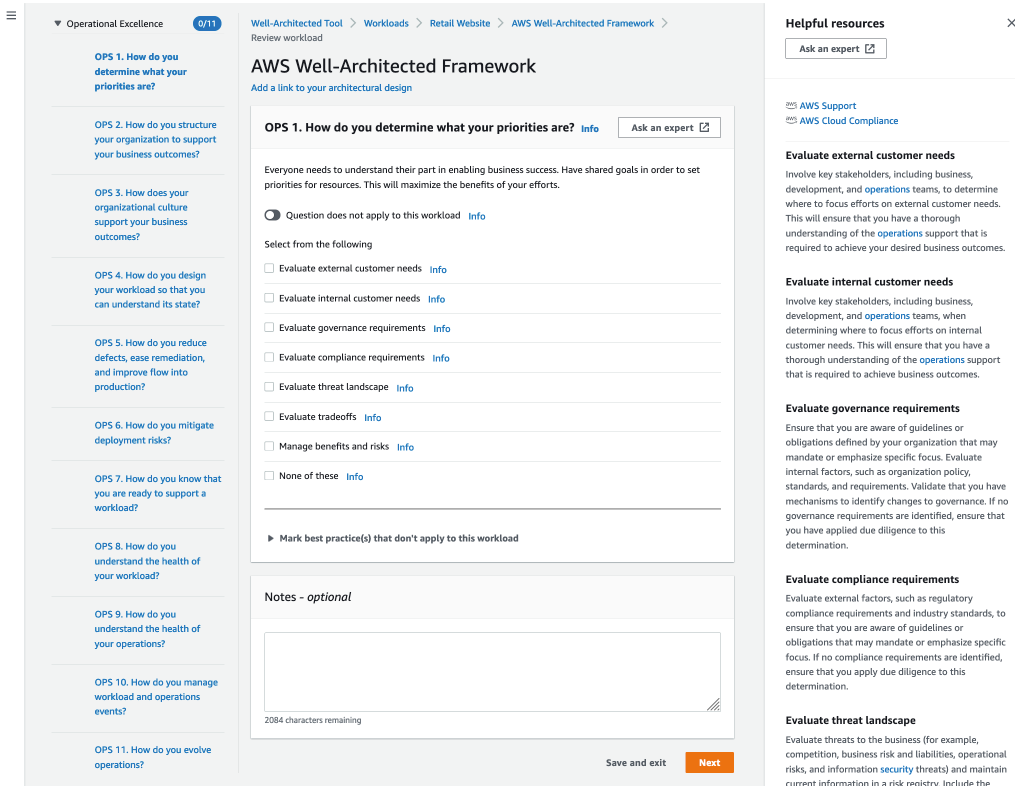
-
Pilih Berikutnya untuk melanjutkan ke pertanyaan berikutnya. Anda dapat menggunakan panel kiri untuk menavigasi ke pertanyaan yang berbeda di pilar yang sama atau ke pertanyaan di pilar yang berbeda.
-
Jika Anda memilih Pertanyaan tidak berlaku untuk beban kerja ini atau Tidak satupun dari ini, AWS sarankan Anda menyertakan alasannya di kotak Catatan. Catatan ini disertakan sebagai bagian dari laporan beban kerja dan dapat membantu di masa depan karena perubahan dilakukan pada beban kerja.
catatan
Secara opsional, Anda dapat menandai satu atau lebih praktik terbaik individu sebagai tidak berlaku. Pilih Tandai praktik terbaik yang tidak berlaku untuk beban kerja ini dan pilih praktik terbaik yang tidak berlaku. Anda dapat memilih alasan secara opsional dan memberikan detail tambahan. Ulangi untuk setiap praktik terbaik yang tidak berlaku.

catatan
Anda dapat menjeda proses ini kapan saja dengan memilih Simpan dan keluar. Untuk melanjutkan nanti, buka AWS WA Tool konsol dan pilih Beban kerja di panel navigasi kiri.
-
Pilih nama beban kerja untuk membuka halaman detail beban kerja.
-
Pilih Lanjutkan meninjau dan kemudian arahkan ke tempat yang Anda tinggalkan.
-
Setelah Anda menyelesaikan semua pertanyaan, halaman ikhtisar untuk beban kerja muncul. Anda dapat meninjau detail ini sekarang atau menavigasi ke sana nanti dengan memilih Beban kerja di panel navigasi kiri dan memilih nama beban kerja.
Setelah mendokumentasikan status beban kerja Anda untuk pertama kalinya, Anda harus menyimpan tonggak sejarah dan menghasilkan laporan beban kerja.
Tonggak sejarah menangkap keadaan beban kerja saat ini dan memungkinkan Anda mengukur kemajuan saat Anda membuat perubahan berdasarkan rencana peningkatan Anda.
Dari halaman detail beban kerja:
-
Di bagian Ikhtisar beban kerja, pilih tombol Simpan tonggak sejarah.
-
Masukkan
Version 1.0 - initial reviewsebagai nama Milestone. -
Pilih Simpan.
Untuk menghasilkan laporan beban kerja, pilih lensa yang diinginkan dan pilih Hasilkan laporan dan PDF file dibuat. File ini berisi status beban kerja, jumlah risiko yang diidentifikasi, dan daftar perbaikan yang disarankan.
Langkah 3: Tinjau rencana perbaikan
Berdasarkan praktik terbaik yang dipilih, AWS WA Tool mengidentifikasi area dengan risiko tinggi dan menengah yang diukur dengan Lensa Kerangka AWS Well-Architected.
Untuk meninjau rencana perbaikan:
-
Pilih AWS Well-Architected Framework dari bagian Lenses pada halaman Ikhtisar.
-
Kemudian pilih Rencana perbaikan.
Untuk contoh beban kerja khusus ini, tiga masalah risiko tinggi dan satu masalah risiko menengah diidentifikasi oleh AWS Well-Architected Framework Lens.
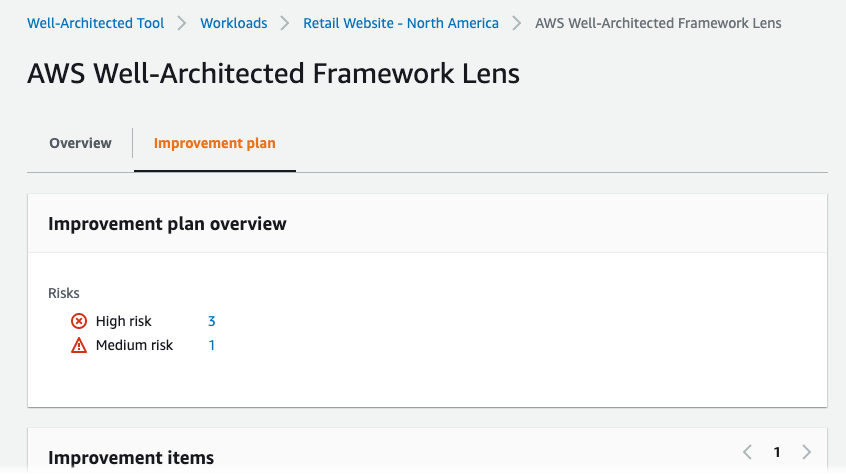
Perbarui status Peningkatan beban kerja untuk menunjukkan bahwa peningkatan beban kerja belum dimulai.
Untuk mengubah status Perbaikan:
-
Dari rencana Improvement, klik nama workload (
Retail Website - North America) di remah roti di bagian atas halaman. -
Klik pada tab Properties.
-
Arahkan ke bagian Status beban kerja dan pilih Tidak Dimulai dari daftar dropdown.

-
Arahkan kembali ke rencana Improvement dari tab Properties dengan mengklik tab Overview dan kemudian mengklik link AWS Well-Architected Framework di bagian Lenses. Kemudian klik pada tab Perbaikan rencana di bagian atas halaman.
Bagian Item perbaikan menunjukkan item perbaikan yang direkomendasikan yang diidentifikasi dalam beban kerja. Pertanyaan disusun berdasarkan prioritas pilar yang ditetapkan, dengan masalah risiko tinggi yang terdaftar terlebih dahulu diikuti oleh masalah risiko menengah.
Perluas Item perbaikan yang disarankan untuk menunjukkan praktik terbaik untuk sebuah pertanyaan. Setiap tindakan perbaikan yang direkomendasikan terkait dengan panduan ahli terperinci untuk membantu Anda menghilangkan, atau setidaknya mengurangi, risiko yang diidentifikasi.
Jika profil dikaitkan dengan beban kerja, hitungan risiko yang diprioritaskan ditampilkan di bagian Ikhtisar rencana perbaikan, dan Anda dapat memfilter daftar item Peningkatan dengan memilih Diprioritaskan berdasarkan profil. Daftar item perbaikan menampilkan label Prioritas.
Langkah 4: Lakukan perbaikan dan ukur kemajuan
Sebagai bagian dari rencana peningkatan ini, salah satu masalah berisiko tinggi diatasi dengan menambahkan Amazon CloudWatch dan AWS Auto Scaling dukungan untuk beban kerja.
Dari bagian Item Perbaikan:
-
Pilih pertanyaan terkait dan perbarui praktik terbaik yang dipilih untuk mencerminkan perubahan. Catatan ditambahkan untuk mencatat peningkatan.
-
Kemudian pilih Simpan dan keluar untuk memperbarui status beban kerja.
-
Setelah melakukan perubahan, Anda dapat kembali ke rencana Peningkatan dan melihat efek perubahan tersebut terhadap beban kerja. Dalam contoh ini, tindakan tersebut telah meningkatkan profil risiko — mengurangi jumlah masalah risiko tinggi dari tiga menjadi hanya satu.
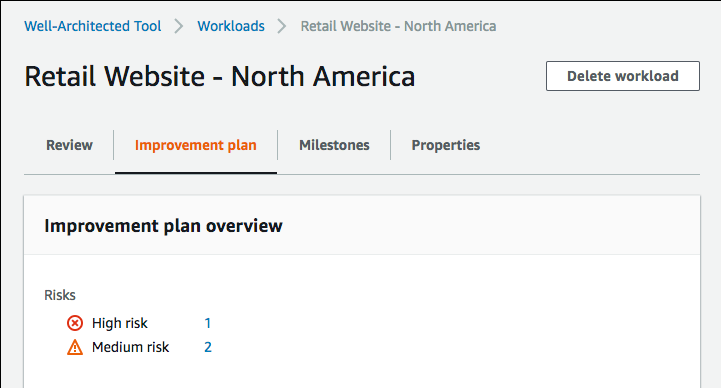
Anda dapat menyimpan tonggak sejarah pada saat ini, dan kemudian pergi ke Milestones untuk melihat bagaimana beban kerja telah meningkat.